您好,登錄后才能下訂單哦!
您好,登錄后才能下訂單哦!
下面講講關于MySQL Workbench如何操作,文字的奧妙在于貼近主題相關。所以,閑話就不談了,我們直接看下文吧,相信看完MySQL Workbench如何操作這篇文章你一定會有所受益。

一、布局介紹
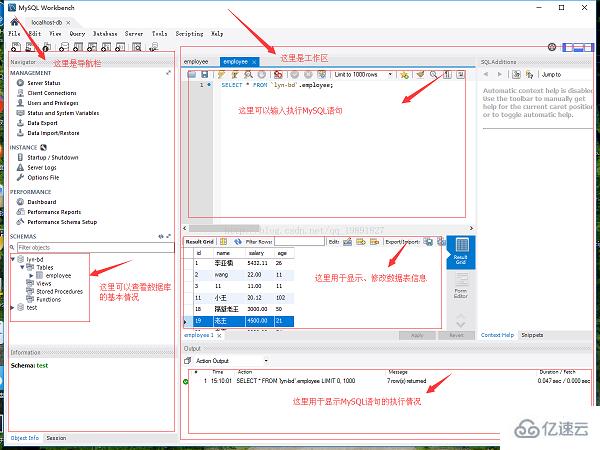
二、創建數據庫
第一步:點擊下圖的紅的地方
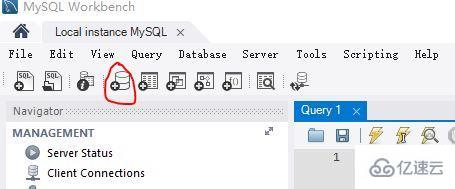
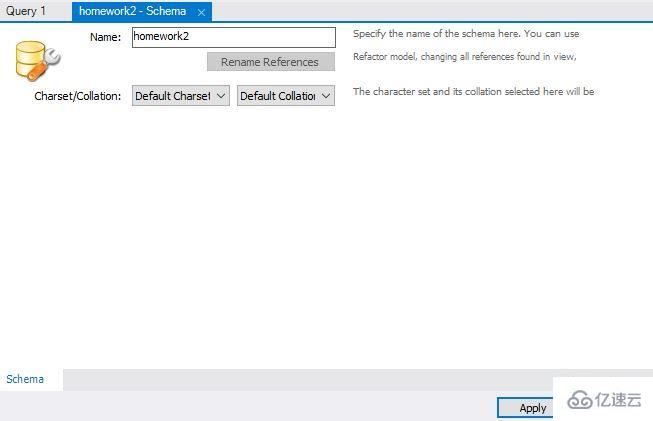
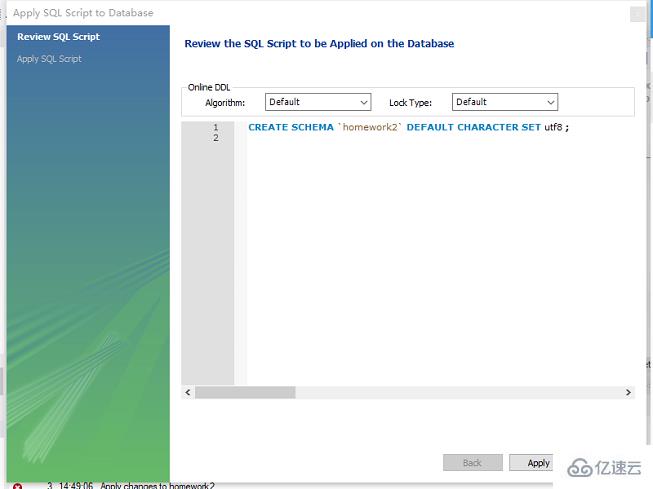
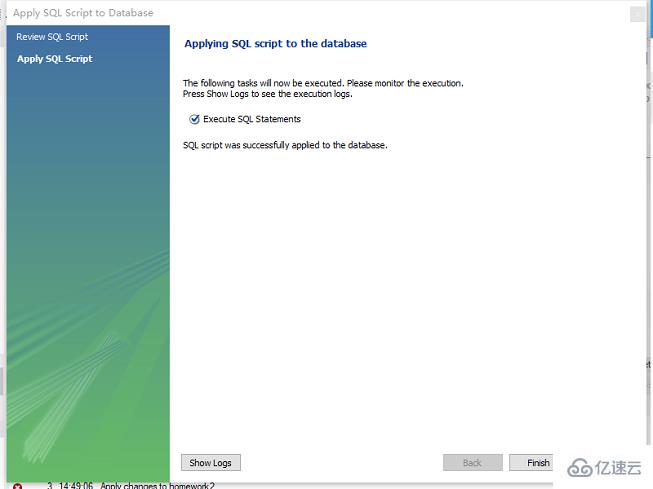
三、創建數據表
第一步:選擇數據庫并雙擊
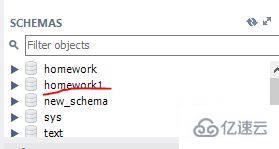
雙擊以后

第二步:右鍵選擇tables,選擇create tables;
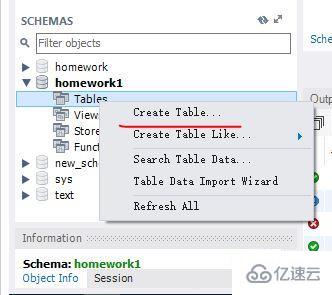
第三步:填充表字段信息
可以在上面列表中雙擊輸入字段的信息,也可以直接在下面的輸入框中輸入信息。
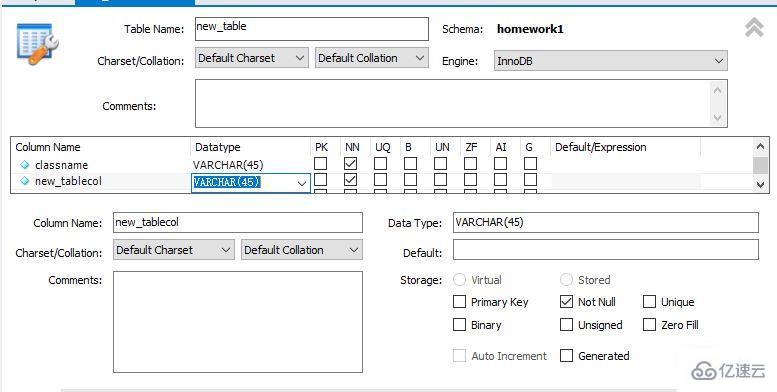
第五步:輸入字段信息結束后,直接按Apply結束
四、導入數據
第一步:右鍵點擊表,選擇Select Rows -Limit 1000
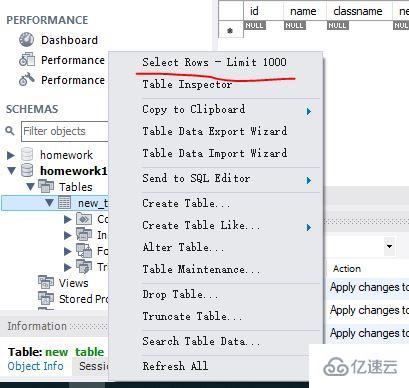
第二步:少量數據的編寫
少量的數據直接在列表中填寫數據

第三步:大量的數據導入方法
在workbench中有兩種方式導入excel表:
方法一:
點擊箭頭所指的按鈕,選擇.csv文件(把excel另存為子類型的文件),確定即可完成導入;不過這種方法有一個缺陷,它導入時是按照表中的字段順序導入,所有excel字段需要與表中的字段順序完全一直,如果沒有則在excel中插入空列即可;

方法二:
較為復雜,但是可以實現手動對應:
1、選擇需要導入數據的表單擊右鍵,如圖所示:【千萬別選成第一個】
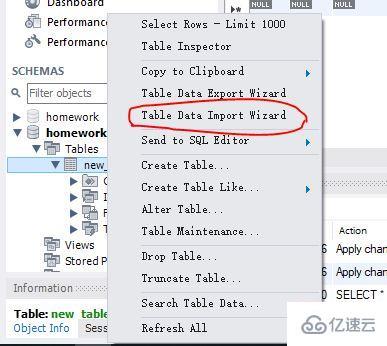
2、選擇要已準備的導入文件,然后一直next

注意:點擊紅圈標記的按鈕,彈出選項(Opinions),在行間隔處選擇CR LF(windows系統”/r/n”); 編碼格式utf-8; 列表部分根據需要選擇對應字段;然后點擊下一步,直到執行完成,即可完成數據導入;
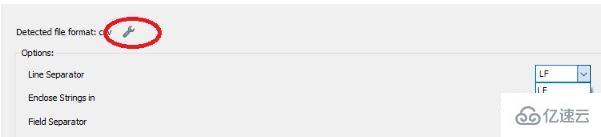
對于以上MySQL Workbench如何操作相關內容,大家還有什么不明白的地方嗎?或者想要了解更多相關,可以繼續關注我們的行業資訊板塊。
免責聲明:本站發布的內容(圖片、視頻和文字)以原創、轉載和分享為主,文章觀點不代表本網站立場,如果涉及侵權請聯系站長郵箱:is@yisu.com進行舉報,并提供相關證據,一經查實,將立刻刪除涉嫌侵權內容。